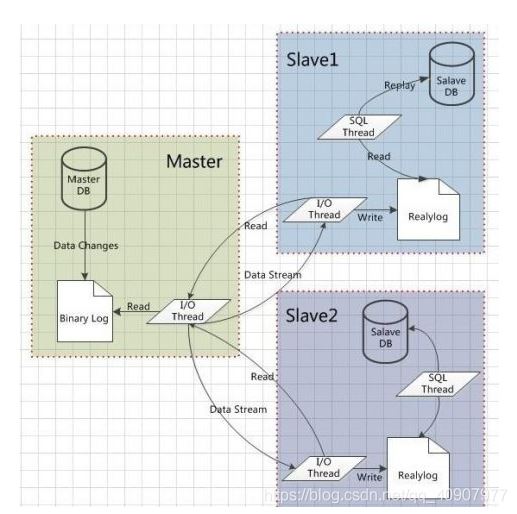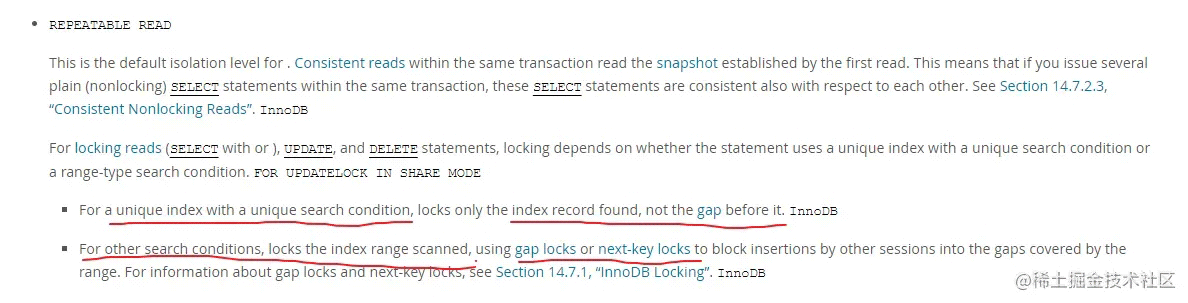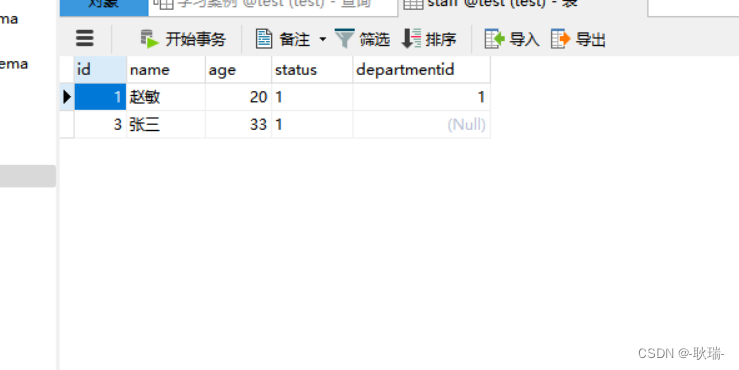MySQL源码包下载与安装教程详解(mysql下载源码包教程)
MySQL源码包下载与安装教程详解
MySQL是一种广泛使用的关系型数据库管理系统,可以用于各种类型的开发项目。如果想要使用MySQL,您可以下载源码包并手动进行安装。在本篇文章中,我们将为您提供一个MySQL下载与安装的详细教程,希望能帮助您成功地安装MySQL。
第一步:下载MySQL源码包
您可以从MySQL官网下载源码包,也可以从第三方网站下载。在下载源码包之前,请确保查看您需要的操作系统是32位还是64位的,并下载相应的版本。或者您也可以使用以下命令在Linux终端中下载源码包:
wget http://dev.mysql.com/get/mysql-5.7.20.tar.gz
第二步:解压源码包
使用以下命令在Linux查看您的源码包包名:
ls
使用以下命令解压源码包:
tar -zxvf mysql-5.7.20.tar.gz
这个命令将创建一个名为mysql-5.7.20的目录,其中包含了MySQL的源代码。
第三步:配置MySQL的安装
在安装MySQL前,我们需要进行一些配置。打开终端并进入解压后的mysql源码包目录:
cd mysql-5.7.20
然后,我们可以使用以下命令来执行配置:
cmake .
这个命令将在当前目录下创建一个Makefile文件,该文件包含了MySQL编译、安装所需的所有信息。
第四步:编译MySQL
使用以下命令编译MySQL:
make
这个命令将编译MySQL的源代码,并为MySQL创建二进制文件和库文件。如果编译成功,将会在当前目录下的“bin”文件夹中看到“mysqld”二进制文件。
第五步:安装MySQL
使用以下命令安装MySQL:
make install
这个命令将MySQL的二进制文件和库文件安装到/usr/local/mysql中。如果您需要修改安装目录,可以在执行cmake时,添加-DCMAKE_INSTALL_PREFIX=/your/path到命令行。例如,如果您想要将MySQL安装到/opt/mysql目录,可以使用以下命令:
cmake -DCMAKE_INSTALL_PREFIX=/opt/mysql .
然后,使用以下命令编译并安装MySQL:
make
make install
第六步:启动MySQL
使用以下命令启动MySQL:
/usr/local/mysql/bin/mysqld_safe &
这个命令将MySQL服务器启动,并在后台运行。如果MySQL服务器无法启动,请查看日志文件以获取有用信息。默认的日志文件在 /usr/local/mysql/data/hostname.err 中。
第七步:连接MySQL
使用以下命令连接MySQL:
/usr/local/mysql/bin/mysql -u root
这个命令将连接MySQL服务器,并使用根用户登录。如果您愿意,您可以在本地mysql服务器中创建其他用户来管理mysql数据库。在成功连接到MySQL服务器后,您就可以开始使用MySQL了。
在本篇文章中,我们详细地介绍了如何下载、解压、配置、编译、安装和启动MySQL。虽然MySQL的安装过程可能稍微有些复杂,但是这个流程也被广泛应用于很多其他的软件产品。通过学习这个过程,您将更加熟悉源码包的下载、编译和安装过程,并且更加了解如何使用MySQL。